バックアップの取り方を解説します。
大事なワールドは定期的にバックアップを取ることをオススメします。バックアップがあればワールドが壊れた時や、巻き戻したいときにバックアップを復元してやり戻せます。
そこでこの記事では、バックアップの取り方と復元方法について解説します。
バックアップの取り方
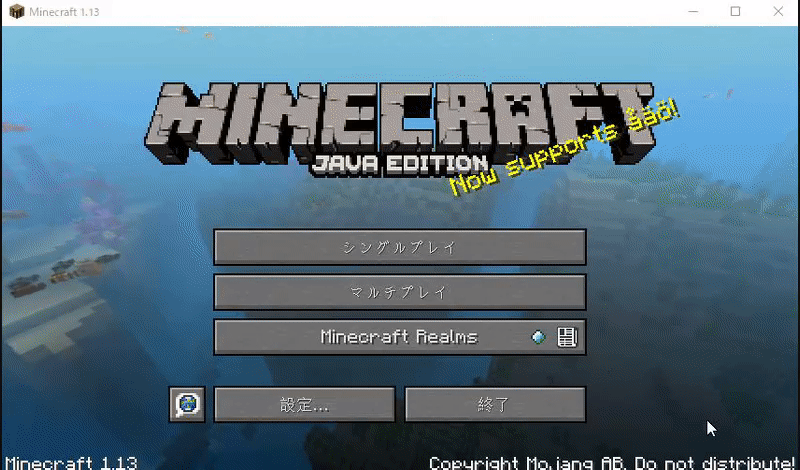
バックアップは『シングルプレイ→編集→バックアップを作成する』からバックアップを作成できます。
その下にある『バックアップフォルダーを開く』をクリックすればそのフォルダが開きます。必要になった時はここにあるバックアップを使いましょう。
便利になりましたね。ついでに今までのバックアップ方法を解説します。
シングルのバックアップ
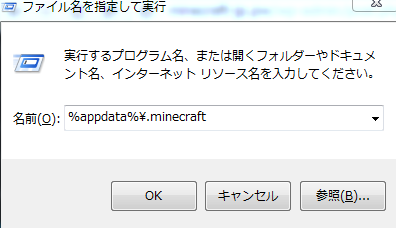
まずはMinecraftのデータが入っているファイルを探しましょう。
Windowsキー + R を同時に押し、ファイル名を指定して実行を表示します。
そこに「%appdata%\.minecraft」と記入してOKをクリック。
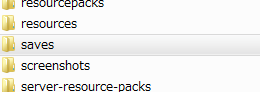
開いた.Minecraftの中に「saves」というフォルダがあります。
ここがシングルの全てのワールドデータが入っているフォルダです。
シングルのワールドを複数一気にバックアップしたい場合は、
このsavesをコピーしてバックアップを置きたい所に貼り付けをして保存をしましょう。
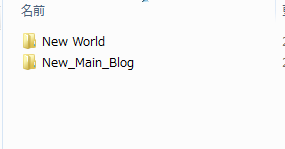
savesの中を開くと画像のようにワールド毎にファイルが別れてあります。
バックアップを取りたいファイルをコピーしてバックアップを置きたい所に、
貼り付けをしましょう。
マルチのバックアップ
と、言ってもマルチのバックアップは起動ファイルの入っている
ファイルをコピーして貼り付けで保存でいいと思います。
ワールドデータだけを保存したい!という方は、
画像を見ていただければ分かりますが、
worldというファイルが通常世界のワールドデータ
world_netherがネザー world_the_endがエンドのワールドデータになっています。
基本的にこの3つを1セットにしてバックアップを取るといいでしょう。
バックアップの復元方法
シングルもマルチもやる事は同じです。
(元の)ワールドデータがあるファイルの中身を全て削除してから、バックアップしてあるファイルを下のワールドデータが置いてある所に貼り付けをします。
元を消して保存してあるデータと入れ替えるだけですね。
バックアップのまとめ
ワールドはいつ壊れて使えなくなるか分かりません。
なので、バックアップは定期的に取っておくことをオススメします。


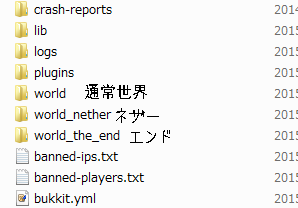
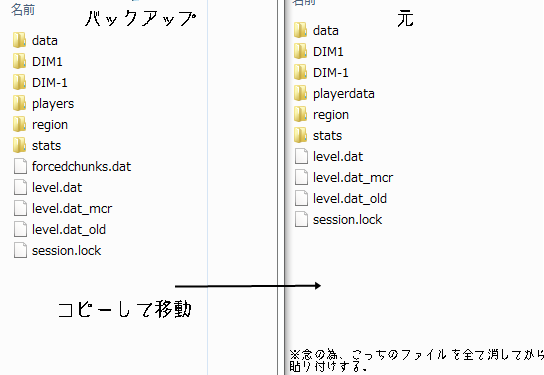








感想を書いてね